
时间:2021-04-06 20:47:36 来源:www.win10xitong.com 作者:win10
许多用户在使用win10系统的时候都遇到了win10开机出现recovery的问题,估计还会有更多的网友以后也会遇到win10开机出现recovery的问题,所以今天我们先来分析分析,如果你暂时身边没有懂这方面的人才处理这个win10开机出现recovery问题直接用下面这个步骤:1、首先我们进入到pe桌面,双击计算机图标,进入到系统盘符。2、进入后,检查哪个是之前的系统盘就很轻松愉快的把这个问题搞定了。接下去就就是非常详细的讲解win10开机出现recovery的处理法子。
1、首先我们进入到pe桌面,双击计算机图标,进入到系统盘符。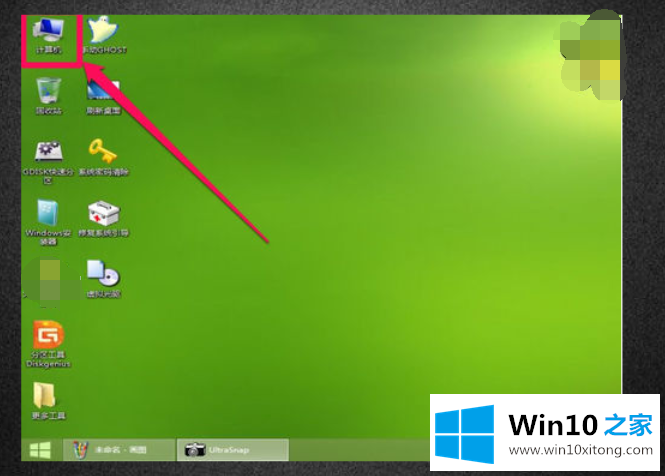
2、进入后,检查哪个是之前的系统盘。
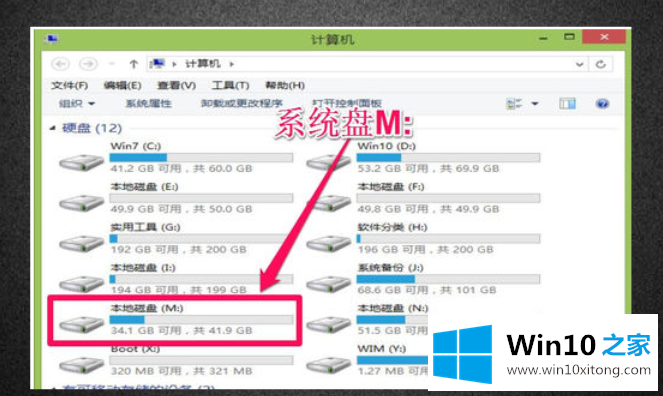
3、接着返回到pe桌面后,启动修复系统引导的工具。
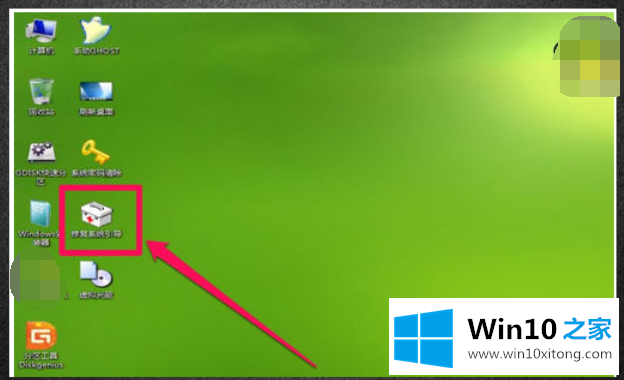
4、进入到引导工具页面中,我们选择自己的系统盘,这里举例M盘符。
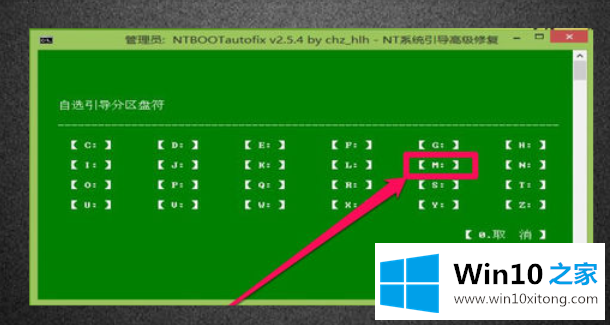
5、然后点击开始修复按钮。
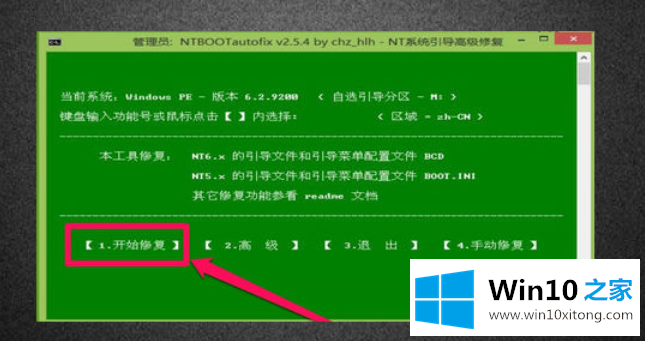
6、接着耐心等到他修复完成,点击退出选项即可。
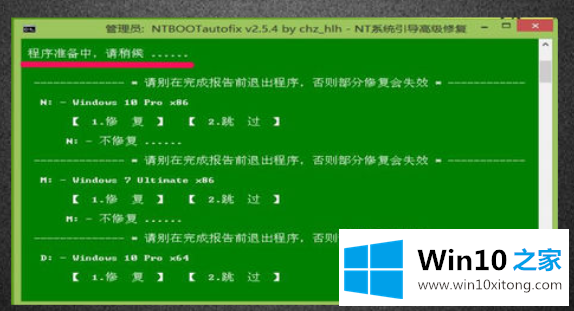
7、接着我们拔出u盘退出pe系统,就可以进入Windows系统啦。
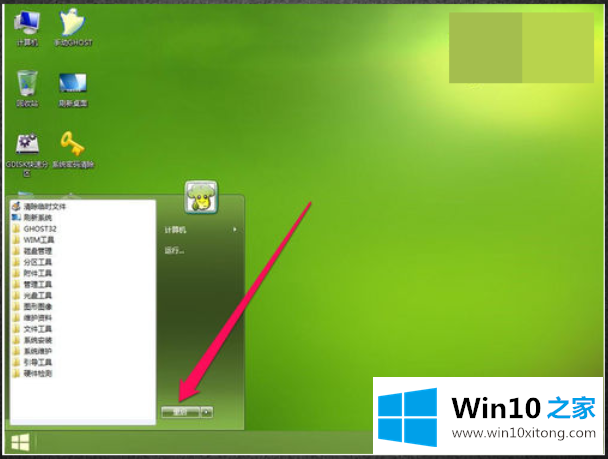
以上就是小编带来的win10开机出现recovery的解决方法,希望能给大家带来帮助,供大家伙参考学习。
今天的文章中我们就是说了关于win10开机出现recovery的处理法子,解决方法很多种,如果你有更好的方法建议,可以给本站留言,谢谢大家。